在电脑使用过程中,有时我们需要重新安装操作系统。而使用U盘安装系统是一种快速、方便且可靠的方法。本文将为大家详细介绍如何使用U盘来安装操作系统。
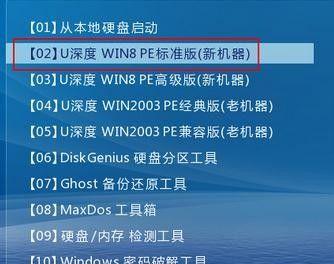
一:准备工作
在开始安装系统之前,我们需要准备一台空白的U盘、一个可启动的操作系统映像文件和一个可用的电脑。确保U盘的容量足够存放操作系统映像文件,并将其中的重要数据备份到其他设备上。
二:选择合适的操作系统映像文件
根据自己的需求选择适合的操作系统映像文件,可以从官方网站或其他可信源获取。注意选择与自己电脑硬件兼容的版本,例如32位或64位操作系统。
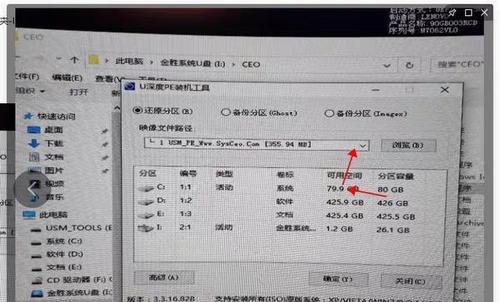
三:下载和安装U盘制作工具
根据所选操作系统映像文件的类型,选择合适的U盘制作工具。常用的工具包括Rufus、WinToUSB等。下载并按照软件提供的指导进行安装。
四:插入U盘并打开制作工具
将准备好的U盘插入电脑的USB接口,并打开所选择的U盘制作工具。确保选择正确的U盘设备,以免错误操作导致数据丢失。
五:选择操作系统映像文件
在U盘制作工具中,选择要安装的操作系统映像文件。有些工具会自动检测映像文件,但也有些需要手动选择。
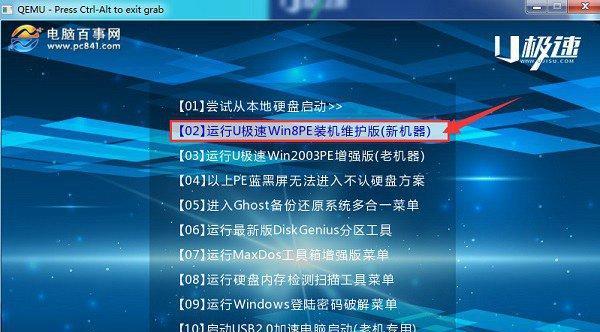
六:设置U盘格式化选项
在制作工具中,设置U盘格式化选项。通常选择快速格式化即可,但如果U盘之前使用过,请确保进行完全格式化以清除所有数据。
七:开始制作U盘启动盘
点击制作工具中的开始按钮,开始制作U盘启动盘。这个过程可能需要一些时间,请耐心等待。
八:设置电脑启动顺序
在电脑中进入BIOS设置,将启动顺序更改为首选U盘。这样电脑将会从U盘启动,而不是硬盘或其他设备。
九:重启电脑并安装系统
重启电脑后,系统将从U盘中启动。按照屏幕上的提示进行操作系统安装,包括选择语言、接受许可协议、分区等步骤。
十:系统安装完成后的设置
在系统安装完成后,根据个人需求进行系统设置,包括设置网络连接、安装驱动程序、更新系统和设置个人账户等。
十一:拔出U盘并重启电脑
完成系统设置后,拔出U盘并重启电脑。这样电脑将从硬盘启动,新安装的操作系统将正常运行。
十二:备份重要数据
在重新安装操作系统后,我们建议及时备份重要数据。因为重新安装操作系统有时可能会导致数据丢失。
十三:遇到问题时的解决方法
在安装系统的过程中,有时可能会遇到一些问题,例如安装失败、无法识别U盘等。我们可以通过查找相关解决方案来解决这些问题。
十四:U盘安装系统的优点
相比于光盘安装或其他方式,使用U盘安装系统具有许多优点,如速度快、操作简单、可移动性强等。
十五:
通过本文的介绍,我们学会了使用U盘来安装操作系统的方法。只要准备工作充分并按照步骤进行操作,就可以轻松完成系统安装。使用U盘安装系统是一种方便而可靠的选择,为我们的电脑使用带来了很大的便利。




